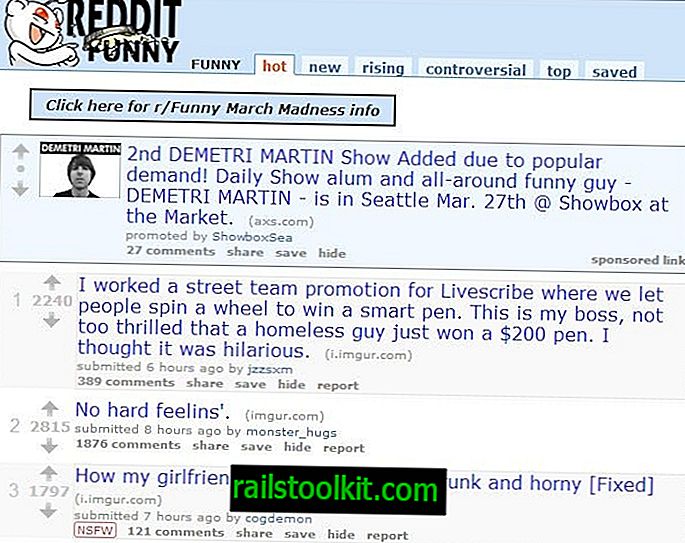„Intel“ tvarkyklės atnaujinimo programa yra nemokama programa, skirta „Microsoft Windows“ įrenginiams ieškoti, atsisiųsti ir įdiegti „Intel“ tvarkyklės naujinius.
Paprastai gera idėja atnaujinti tvarkykles, ypač jei naujesni vairuotojai patobulina senas ar prideda naujų funkcijų, kurios jus gali sudominti.
Nors taip pat yra kažkas, ko „niekada nekeiskite veikiančios sistemos“, tvarkyklės atnaujinimai gali pagerinti komponento našumą, stabilumą ar kitus parametrus, tokius kaip temperatūra.
Jei norite atnaujinti „Intel“ aparatinę įrangą, galite apsilankyti „Intel“ svetainėje ir iš ten rankiniu būdu atsisiųsti naujausias tvarkyklių versijas. Tai veikia, tačiau reikalingas jūsų darbas. Pirmiausia turite nustatyti aparatinę įrangą ir įdiegtą tvarkyklės versiją, o tada surasti tinkamą jai pateiktą tvarkyklę.
Pastaba : programa yra gana sunki, kai reikia įdiegti paslaugas, užduotis ir panašias sistemas. Šio straipsnio apačioje pridėjome informacijos ir pašalinimo instrukcijas.
„Intel“ tvarkyklės atnaujinimo paslaugų programa

„Intel“ tvarkyklės atnaujinimo programa supaprastina procesą. Tai leidžia nuskaityti kompiuterį, ar nėra „Intel“ aparatinės įrangos, ir tų komponentų tvarkyklių naujinimus, juos atsisiųsti, kad galų gale įdiegtumėte.
Šiuo metu jis palaiko šiuos komponentus:
- Grafikos tvarkyklės
- „Intel Desktop Board“ garso tvarkyklės
- Belaidžio tinklo tvarkyklės
- Laidinio tinklo tvarkyklės
- Lustų rinkinys INF
- „Intel NUC“ tvarkyklės
- „Intel Compute Stick“ tvarkyklės
- „Intel Desktop Boards“ tvarkyklės
Programa yra tikrai paprasta naudoti. Pradėjus rodomas įvadinis ekranas. Galite spustelėti ten esantį nustatymų mygtuką, kad pakeistumėte atsisiuntimo katalogus, maksimalų vienu metu atsiunčiamų failų skaičių, žurnalo lygį ir programos kalbą.
Spustelėjus pradėti nuskaityti vykdomas nuskaitymas. Tai neturėtų užtrukti ilgiau nei kelias sekundes. Atsidariusiame rezultatų ekrane rodoma operacinė sistema, kurią aptiko „Intel Driver Update Utility“, taip pat naujos įrenginio aparatinės įrangos tvarkyklės versijos.
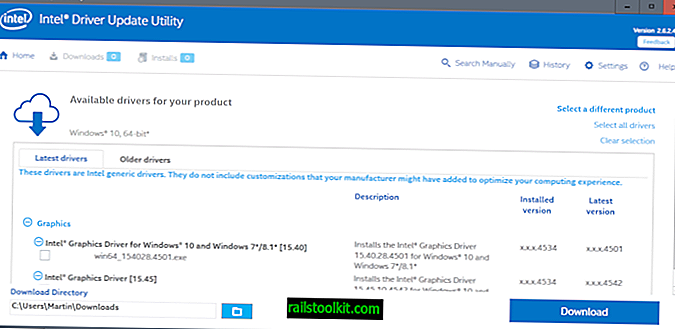
Jame gali būti išvardytos kelios įrenginio tvarkyklės, tačiau pasirinktas tik vienas. Paprastai tai yra naujausia tvarkyklė, tačiau jūs galite nemokamai atsisiųsti kitas tvarkykles, kurias įrankis rodo ekrane.
Jūs netgi galite pereiti į „senesnių tvarkyklių“ skirtuką, kad atsisiųstumėte pasirinktas senesnes aparatinės įrangos tvarkykles arba bendrąsias tvarkykles.
Programa rodo tvarkyklės pavadinimą, įdiegtą ir naujausią tvarkyklės versiją, taip pat aprašą ir suderinamumo informaciją.
Atsisiuntimo katalogą ten pat galite pakeisti ir rankiniu būdu, prieš paspausdami atsisiuntimo mygtuką, norėdami atsisiųsti pasirinktas „Intel“ tvarkykles į vietinę sistemą.
Siuntiniai išsaugomi „IntelComponents“ kataloge. Atsisiųstas tvarkykles galite įdiegti tiesiogiai iš „Intel“ tvarkyklės atnaujinimo priemonės arba vykdydami tvarkyklės failus tiesiai iš atsisiuntimo katalogo.
Paprastai prieš pradedant procesą reikia paleisti iš naujo.
Kitos savybės
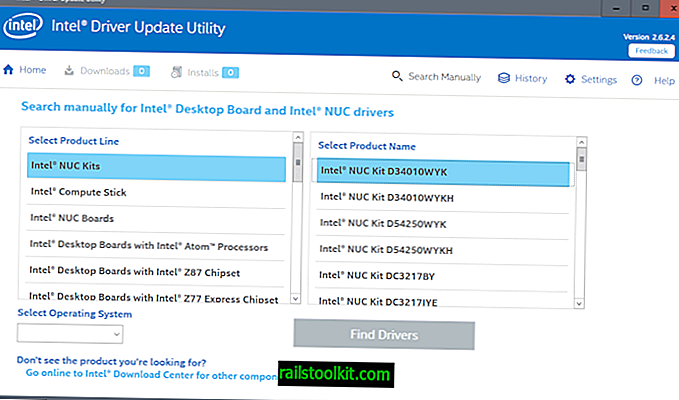
„Intel“ tvarkyklės atnaujinimo priemonė turi dar keletą įdomių funkcijų. Pirmiausia galite atidaryti istoriją, kad patikrintumėte visas tvarkykles, kurias anksčiau atsisiuntėte, ir patikrinti, ar ji buvo įdiegta, ar ne. Tvarkyklės naujinimus galima pašalinti iš istorijos, tačiau jie saugomi vietinėje sistemoje.
Antrasis variantas leidžia rankiniu būdu ieškoti „Intel“ tvarkyklių. Tai yra šiek tiek sudėtinga, nes jūs negalite tiesiog įvesti komponentų pavadinimo ar jo dalies. Iš pasiūlymų sąrašo turite pasirinkti produktų liniją, operacinę sistemą ir tikrąjį produkto pavadinimą.
Tvarkyklės teikiamos tik „Intel“ darbalaukio plokštėms, „Intel NUC“ plokštėms ir „Intel Compute Stick“. Tai reiškia, kad paprastai geriau apsilankyti „Intel“ atsisiuntimo centro svetainėje tiesiogiai, jei norite ieškoti ir atsisiųsti tvarkykles.
„Intel“ tvarkyklės atnaujinimo priemonės pašalinimas

„Intel“ programa diegimo metu įdiegia keletą paslaugų, suplanuotų užduočių ir tvarkyklę. Kai kurie aiškiai pažymėti kaip telemetrija, kiti, atrodo, stebi sistemą ir tariamai padeda sistemos veikimui.
Jūs negaunate nuomonės apie tai, kas įdiegiama, o kas ne. Nors galite atsisakyti klientų tobulinimo programos, vis tiek vykdomos suplanuotos telemetrijos užduotys.
Paslaugos:
- „Energy Server Service“ - „Intel (r)“ energijos tikrinimo SDK. „ESRV Service queencreek“
- „Intel (R)“ sistemos naudojimo ataskaitų tarnyba „SystemUsageReportSvc_QUEENCREEK“ - „Intel (R)“ sistemos naudojimo ataskaitų paslaugos sistemaUsageReportSvc_QUEENCREEK
- „eUser Energy Server Service quencreek“ - „Intel (r) Energy Checker SDK“. „ESRV Service queencreek“
Užduotys:
- USER_ESRV_SVC_QUEENCREEK - aprašymo nėra
- „Intel \ Intel Telemetry 2“ - „Intel (R)“ produkto tobulinimo programos įkėlėjas.
Be to, programa sukuria aplankus sistemoje:
- Programos failai \ Intel \ SUR \ QUEENCREEK
- Programos failai \ Intel \ Telemetry 2.0
- Programos failai \ „Intel“ tvarkyklės atnaujinimo programa
- Programos failai (x86) \ „Intel“ tvarkyklės atnaujinimo programa
Paskutinis, bet ne mažiau svarbus dalykas - jis įdiegia naują tvarkyklę „semav6msr64“.
Ne visi elementai gali būti pašalinti pašalinus programą. Aš siūlau jums rankiniu būdu patikrinti paslaugas, suplanuotas užduotis ir aukščiau išvardintus aplankus, kad įsitikintumėte, jog viskas buvo pašalinta. Jei ne, ištrinkite jas rankiniu būdu.
Norėdami pašalinti tvarkyklę, atlikite šiuos veiksmus:
- Bakstelėkite „Windows“ klavišą, įveskite cmd.exe, laikykite nuspaudę klavišą „Shift“ ir „Ctrl“ ir paspauskite klavišą „Enter“. Tai paleidžia padidintą komandų eilutę.
- Patvirtinkite UAC raginimą.
- Įveskite sc delete semav6msr64 ir paspauskite klavišą Enter.
- tipo
Dabar jūs : ar atnaujinate tvarkykles?